Во многих случаях удобно вносить некоторые изменения в конфигурацию Интернета. Мы делаем это для повышения скорости, стабильности и уменьшения проблем при входе на веб-сайт или использовании каких-либо услуг. Примером этого, о котором мы упоминали, является возможность изменить DNS серверы, которые использует наше оборудование. Это очень важный фактор для серфинга в сети, и у нас также есть различные варианты, которые мы можем использовать в нашей повседневной жизни. В этой статье мы объясним, как поменять DNS на роутере и использовать разные.
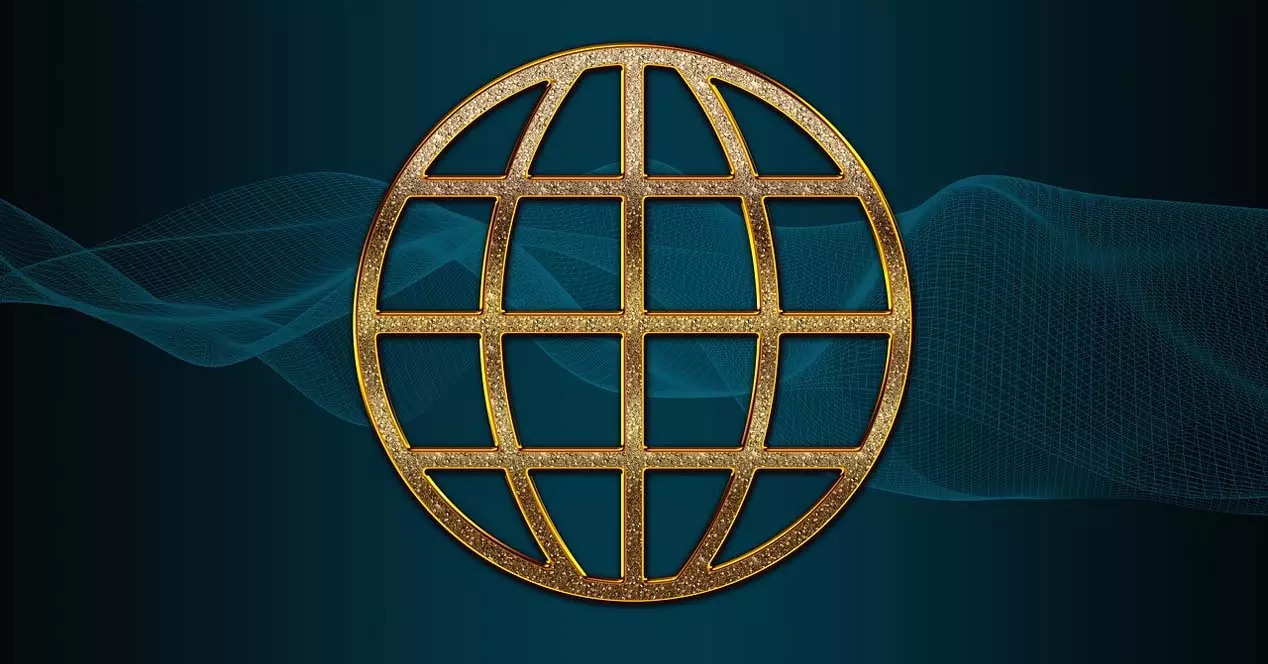
Зачем использовать другой DNS
Обычно пользователи используют DNS, предоставленный оператором. Подключение к Интернету может работать нормально без необходимости их изменения, и у нас не будет никаких проблем. Однако иногда у нас могут быть проблемы со скоростью, и одно из изменений, которые мы могли бы внести, - это изменить серверы что использует наше соединение.
Кроме того, переключившись на другие DNS-серверы мы также можем улучшить безопасность и конфиденциальность. Есть варианты, которые защищают эти два фактора, которые так важны в Интернете. Они могут даже блокировать доступ к небезопасным веб-сайтам, что может быть интересно, если мы хотим, чтобы какой-то сетевой пользователь загрузил вредоносное ПО. Нужно найти, какие из них лучше всего подходят для нас, а также воспользоваться этой возможностью в качестве дополнения для защиты наших систем и предотвращения проникновения вредоносного программного обеспечения.
Можно назвать несколько очень популярных вариантов, таких как Google DNS или Clouflare's . Они широко используются, и многие пользователи меняют их на своих компьютерах. Это то, что мы можем легко сделать в таких операционных системах, как Windows. Также в других, как на настольных компьютерах, так и на мобильных устройствах.
Таким образом, изменяя их, мы можем добиться большая скорость во время. Мы можем загружать веб-страницу быстрее или не иметь ошибок при попытке доступа к определенной онлайн-службе или платформе. Даже, как мы видели, также улучшается безопасность и конфиденциальность при подключении к сети. Но это повлияет только на само устройство, а не на общую сеть.
Помните, что DNS-серверы в основном выступать в роли переводчиков. То есть они служат для того, чтобы пользователи запоминали только имя страницы, а не соответствующий IP-адрес. Например, нам просто нужно поставить redeszone.net вместо запоминания длинной последовательности чисел. DNS-серверы действуют как телефонная книга и отвечают за перевод этой информации.
Шаги по смене DNS-серверов с роутера
Мы объяснили, что у нас есть возможность изменить DNS с нашего компьютера, как, например, мы могли бы сделать в Windows 10. Это простой и быстрый процесс. Теперь, с этим, мы собираемся добиться того, чтобы наш компьютер использовал другой DNS который мы установили, но не остальную часть сети.
Маршрутизатор продолжит использовать серверы оператора или те, которые он настроил. Возможно, мы заинтересованы в их изменении и что все устройства, если они специально не настроены, могут воспользоваться этими преимуществами. серверы что мы изменили. Мы легко можем этого добиться. Нам просто нужно будет получить доступ к конфигурации устройства и оттуда войти в соответствующий раздел.
Доступ к роутеру
Следует отметить, что эти шаги, которые мы собираемся показать, могут незначительно отличаться. в зависимости от модели роутера у нас есть, но будет очень похоже. Первое, что нужно сделать, это ввести устройство, для которого нам нужно будет знать шлюз по умолчанию.
Как правило, шлюз по умолчанию для доступа к маршрутизатору - 192.168.1.1, но он может быть другим в зависимости от нашей модели. Чтобы точно узнать, что это такое, мы можем перейти в Пуск, получить доступ к командной строке и выполнить команду IPCONFIG команда. Там он покажет нам ряд данных, связанных с сетью, среди которых будет найден шлюз по умолчанию.

Нам просто нужно указать на него и открыть в браузере. Он запросит у нас пароль, который обычно имеет тип admin, admin123, 123456 и т. Д. Маршрутизатор обычно имеет общий ключ для доступа к нему. Конечно, мы советуем всегда менять этот пароль и, как мы поступаем с Wi-Fi, генерировать совершенно случайный пароль, который имеет все виды символов и является полностью безопасным.
Смена DNS внутри роутера
Как только мы сможем получить доступ к маршрутизатору, следующим шагом будет изменение DNS. Это наша конечная цель. Это быстрый и легкий процесс. Обычно вам нужно будет получить доступ к расширенная конфигурация терминала. Вам необходимо зайти в меню и выбрать соответствующую опцию.
Когда мы окажемся внутри, мы перейдем к настройкам, подключениям, дополнительным параметрам или другому подобному термину, в зависимости от используемого нами маршрутизатора. Но нам нужно будет искать DNS и DNS-серверы или DNS-серверы.
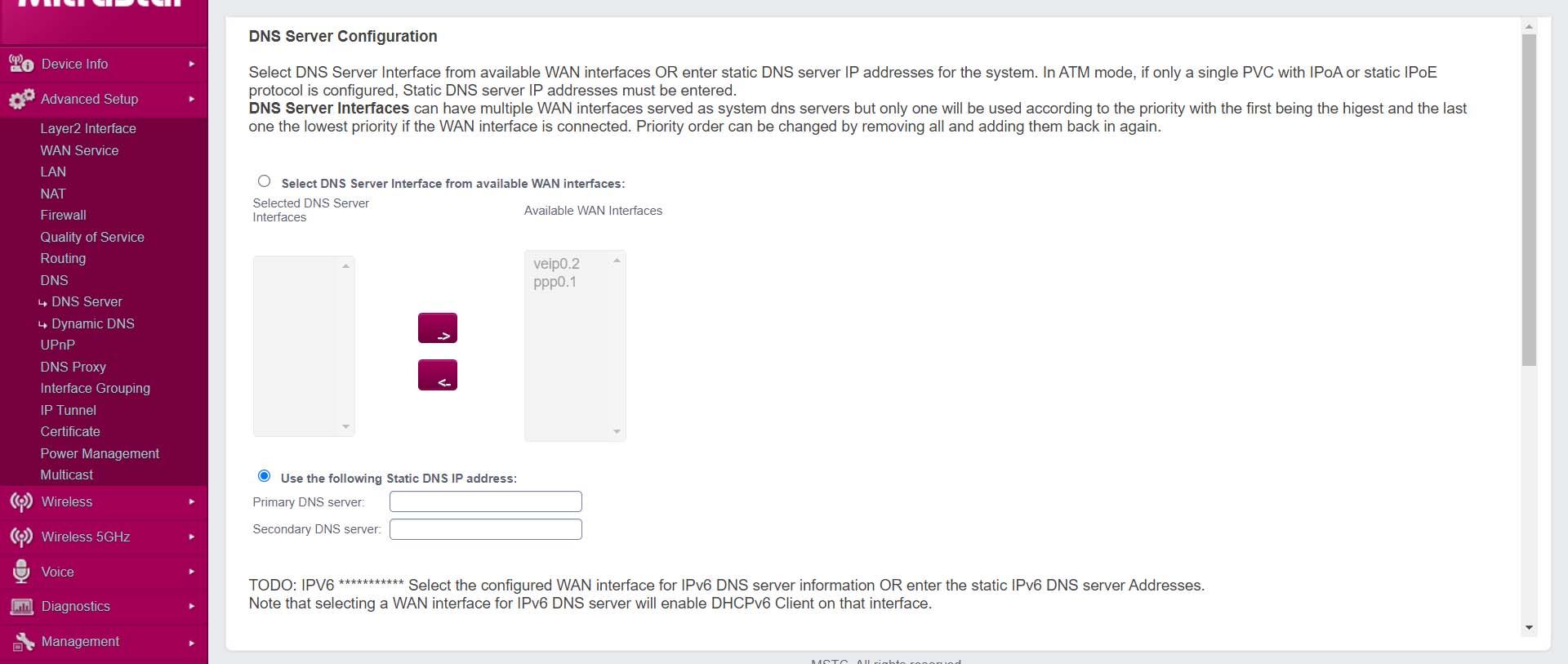
После доступа к этому разделу мы найдем изображение, подобное тому, которое мы видим выше. Он покажет нам DNS, который мы используем, обычно это DNS-сервер оператора. Что нас интересует в этом случае, так это изменить их на другие, такие как Google, Cloudflare или те, которые мы хотим использовать в соответствии с нашей целью.
Придется поставить как первичный, так и вторичный DNS. Позже нам придется принять и применить изменения. С этого момента DNS-серверы, которые наш роутер будет использовать будет по-другому.
Мы должны знать, что этот параметр очень важен, поэтому мы не должны изменять его на то, что мы можем думать или видеть. Вы должны убедиться, что действительно собираетесь улучшить наше Интернет-соединение, и, если мы заметим проблемы, вернуться к оригиналам или использовать другие. Есть большое количество общедоступные DNS-серверы , но не все из них будут работать одинаково в определенное время.
Короче говоря, выполнив эти шаги, которые мы упомянули, мы можем изменить DNS с маршрутизатора. Это то, что мы можем принимать во внимание в определенных случаях, если мы видим, что подключение к Интернету не работает должным образом, и мы ищем более высокую скорость. Мы можем легко изменить это, и у нас также есть широкий спектр доступных опций.